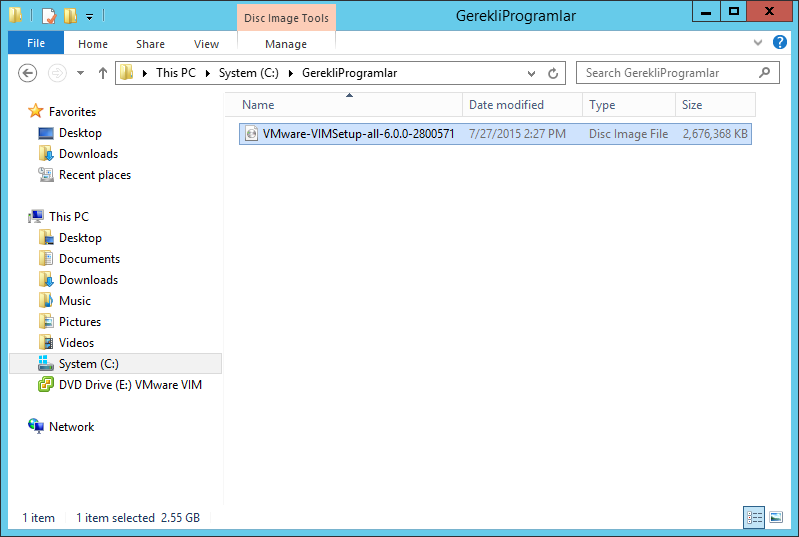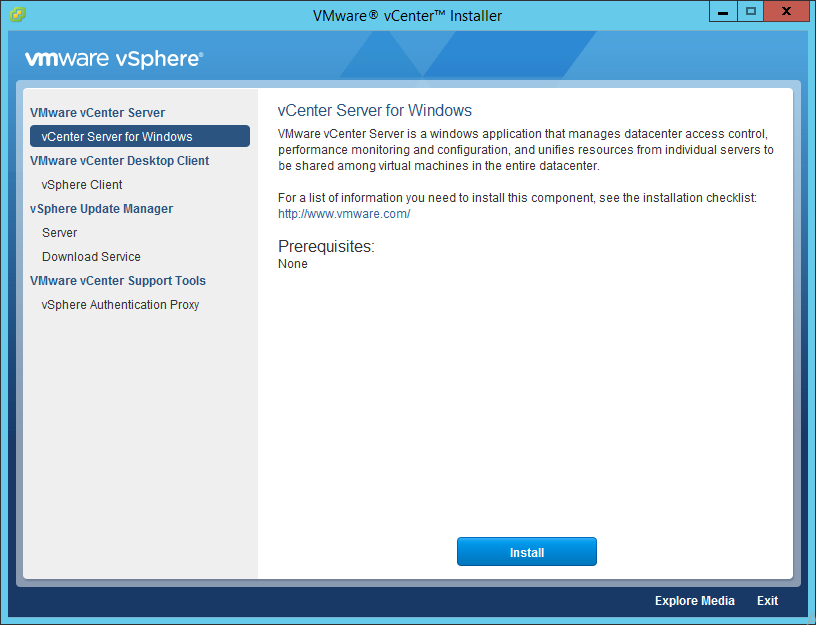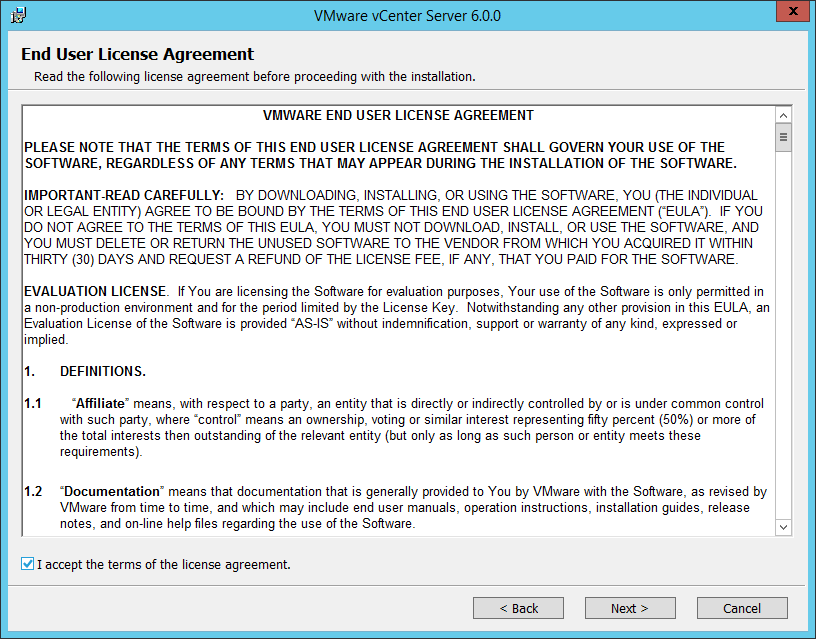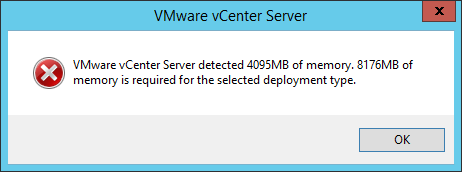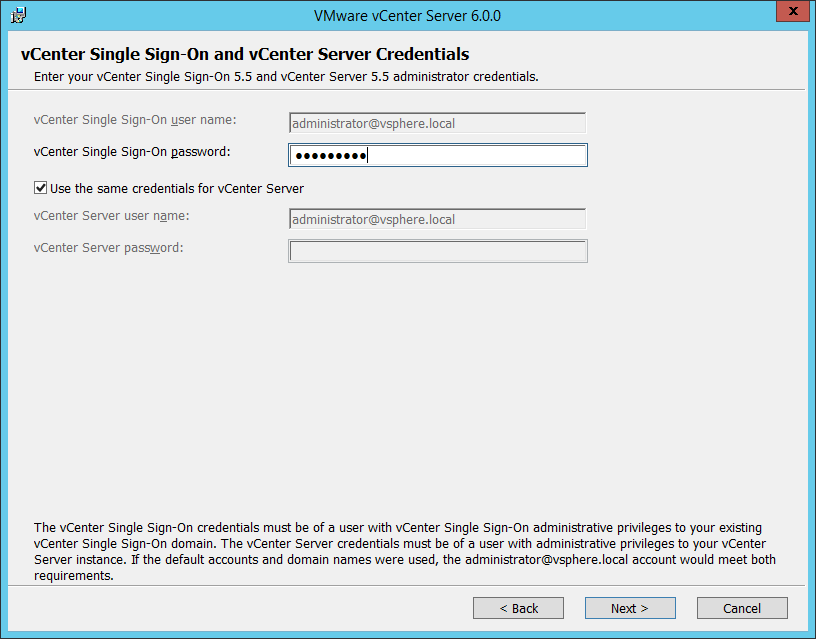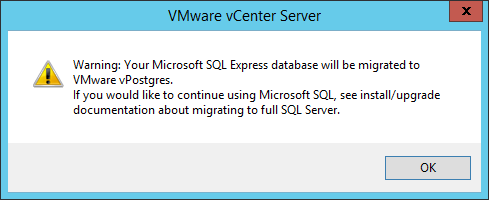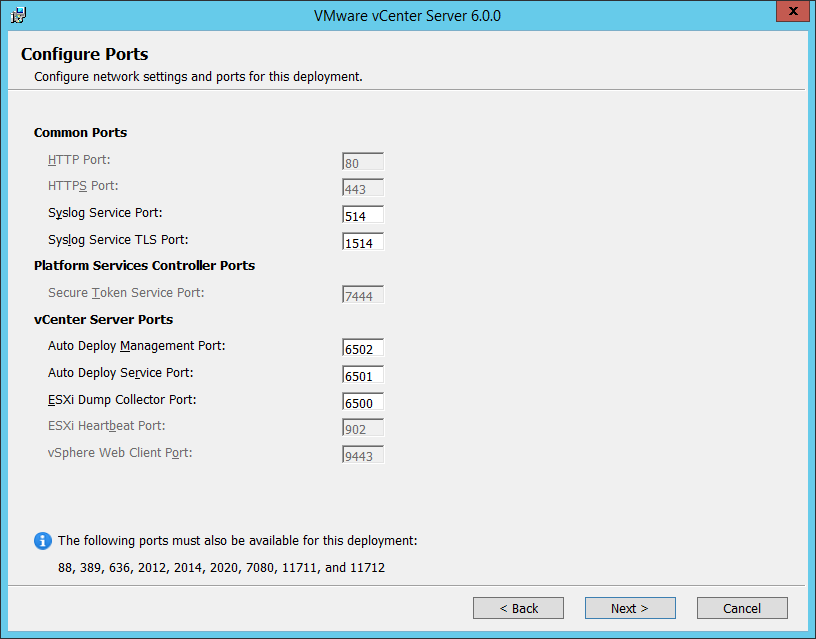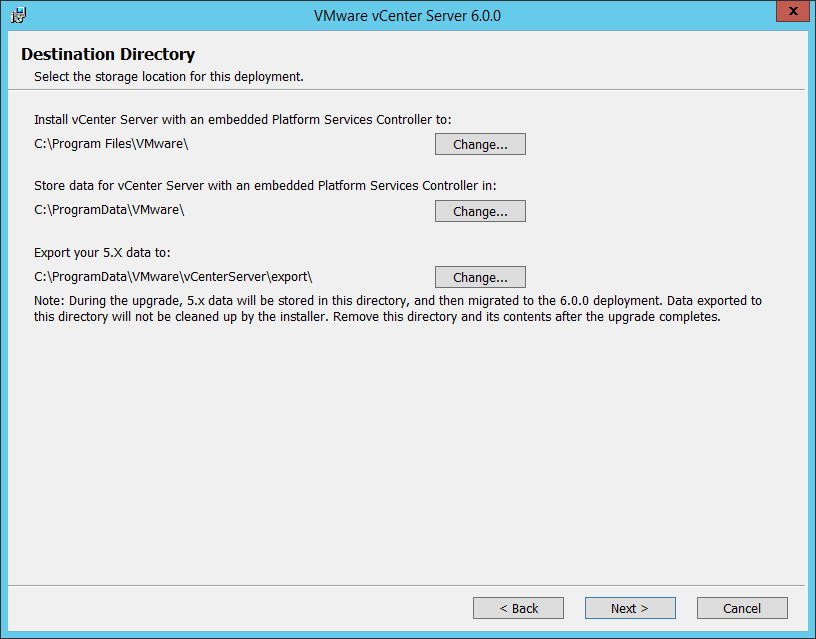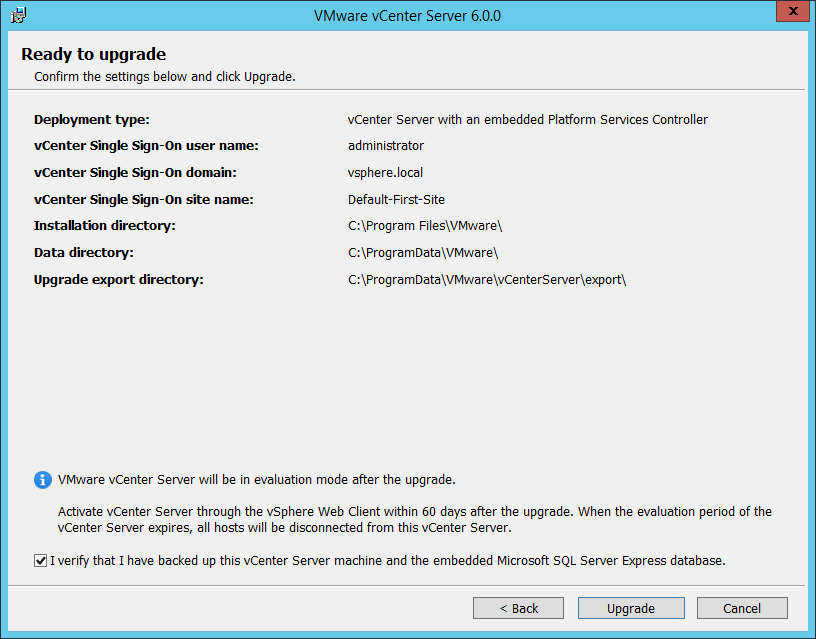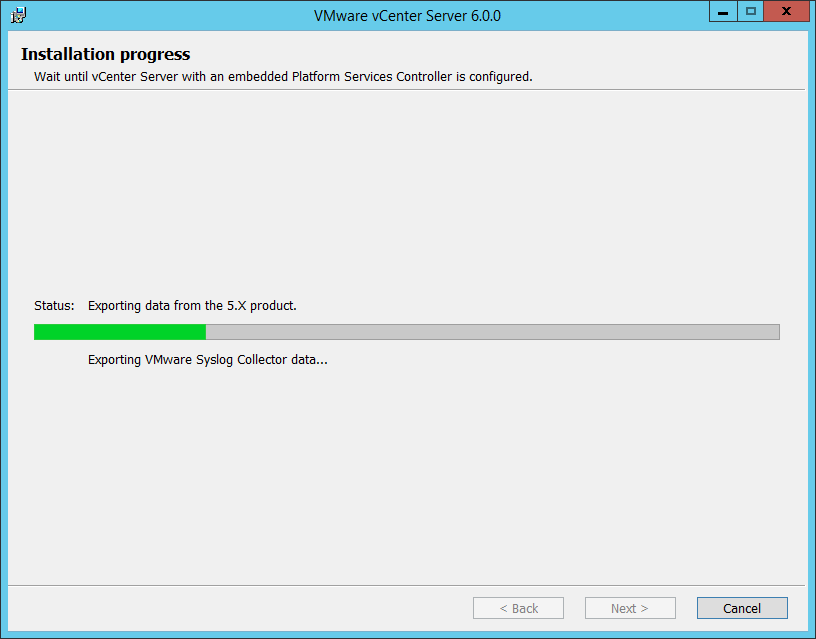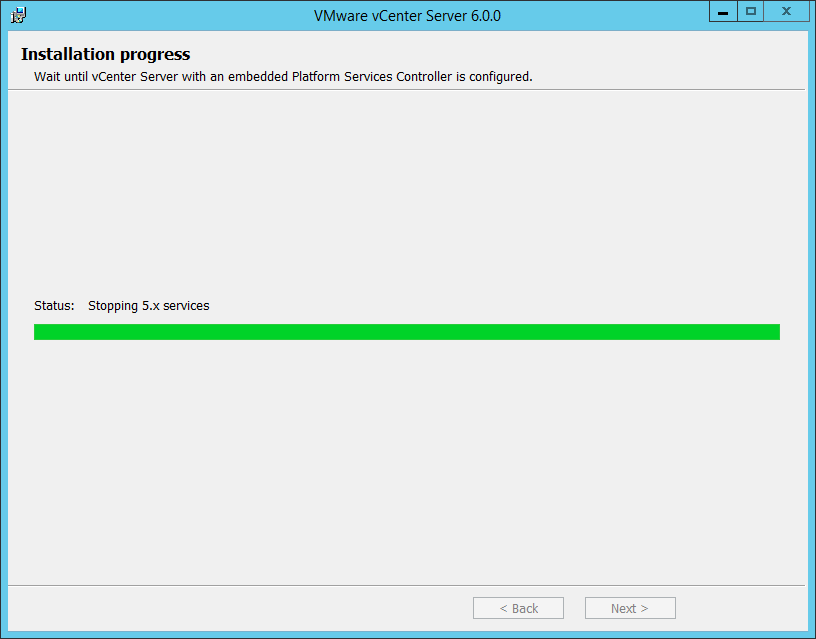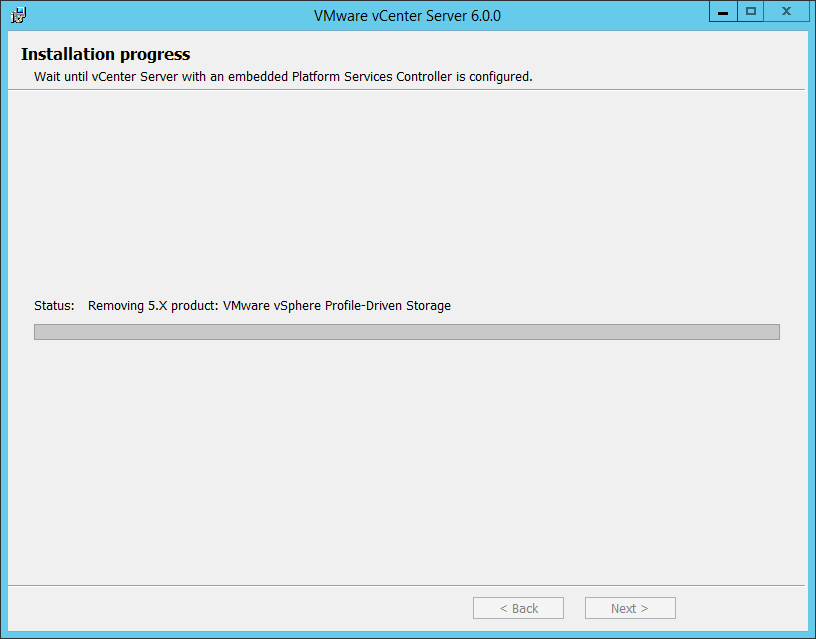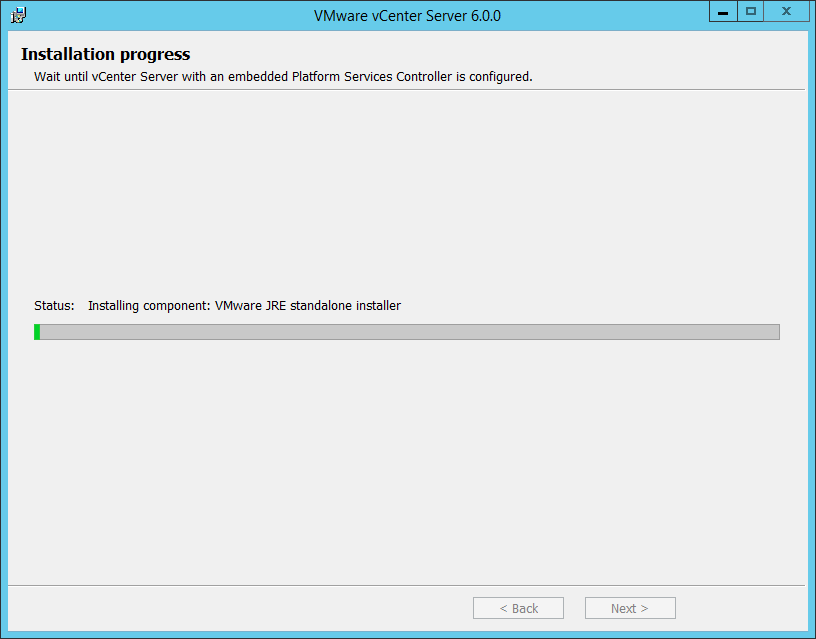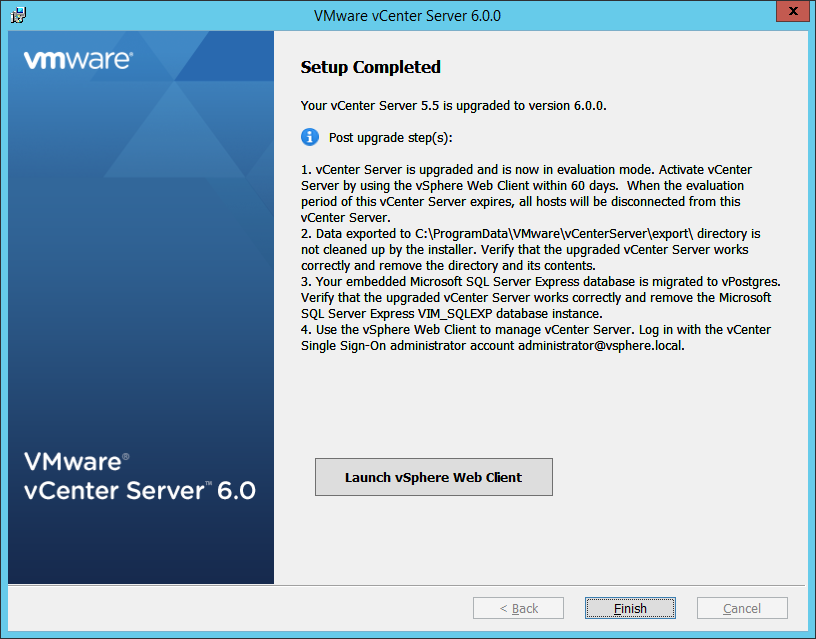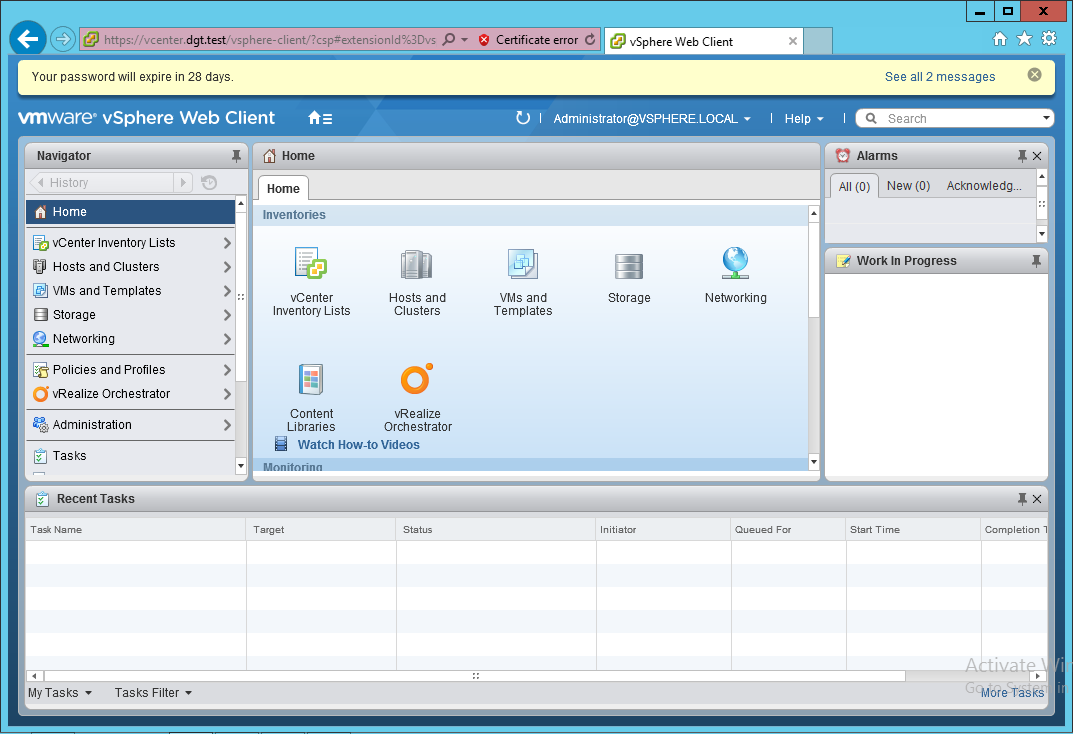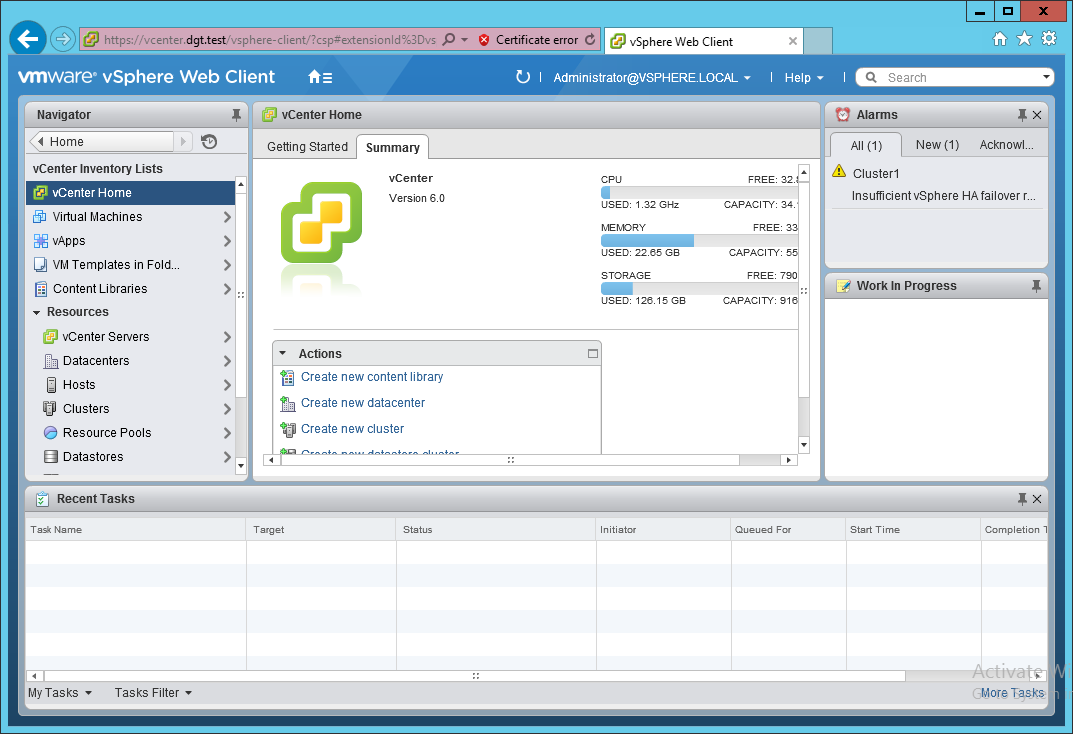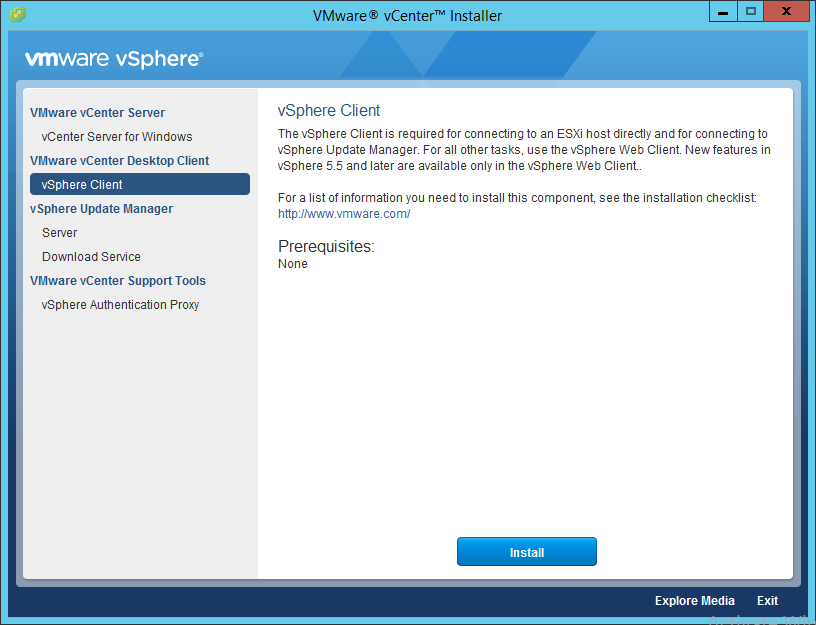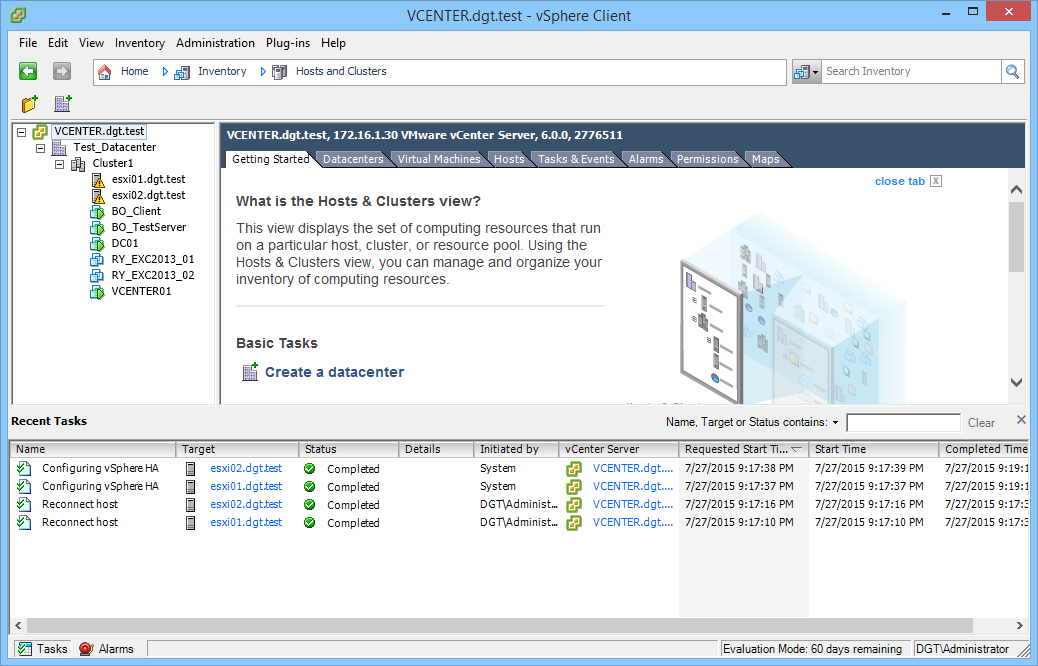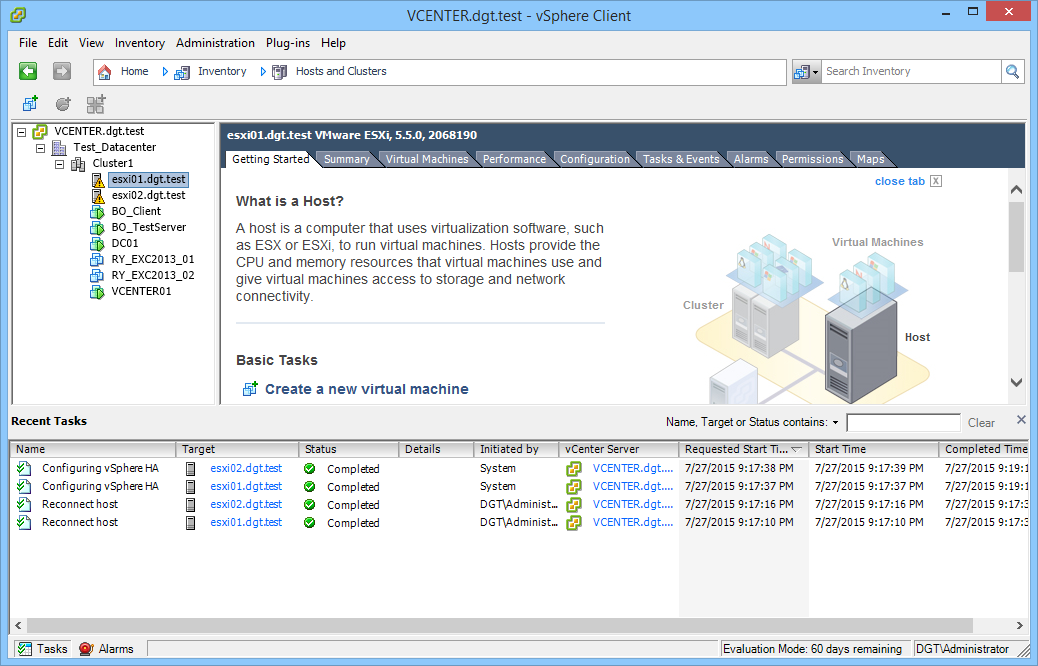Merhaba arkadaşlar,
Merhaba VMware vSphere 6.0 yayınlandı hatta üzerinde güncellemeler çıkmaya başladı, artık yavaş yavaş yeni versiyona yükseltme geçiş çalışmaları başladı. Bende sizlere bu makalemde ortamınızda çalışan VMware vCenter 5.5 yazılımını vCenter 6.0 versiyonuna mevcut cluster yapınızı ve verilerinizi koruyarak nasıl yükseltebilirsiniz onu anlatmaya çalışacağım.
Giriş seviyesinde kurulmuş yedekli olarak çalışan bir VMware sanallaştırma ortamında birden çok ESXi işletim sistemi yüklü fiziksel sunucu ve bu fiziksel sunucuların bir arada yedekli bir yapıda çalışmasını sağlayan ve üzerlerinde çalışan sanal sunucuların sürekli olarak çalışır vaziyette olması için ortamı yöneten vCenter yönetim yazılımı bulunmaktadır.
Böyle bir yapıda bir yazılım ve işletim sistemi yükseltmesi (upgrade) yapılacak ise öncelikli olarak yapıyı yöneten yazılımın yükseltilmesi daha sonra onun yönetimi altında çalışan sunucuların üzerindeki yazılımlarının yeni versiyona yükseltilmesi gerekmektedir. Yöntemin bu şekilde olasının sebebi ise alt versiyon bir vCenter yönetim yazılımının kendi versiyonundan daha yeni bir versiyon ile çalışan ESXi host sunucuları yönetemez. Çünkü yönetim yazılımı yönettiği sunucunun yeni yeteneklerini bilmediği ve daha yeni versiyon bir ajan yazılımı ihtiyacı olduğu için iletişim ve anlaşma sorunu yaşayacaklardır.
Yükseltme işlemlerini yapmadan önce, yükseltme sonrası mevcut sorunsuz çalışan ortamınızda yükseltme sonrasında herhangi bir sorun yaşamamak için önceden kontrol etmeniz ve bu listedeki ürünlerden varsa bu ürünlerinde yükseltmesi için planlama yapmanız uygun olacaktır.
- Yedekleme yazılımınız veya donanımlarınız yeni versiyonu destekliyormu?
- Kullanmış olduğunuz fiziksel sunucularınız ve sunucularınız üzerindeki donanımlar VMware 6.0 uyumlu donanımlar listesi içinde mevcut’mu destekleniyormu?
- Ortamınızda VMware Operations Manager varmı?
- VMware vCenter üzerinde Distiributed Switch kullanılıyormu?
- Ortamınızda sanal sunucu data koruma ürünü varmı?
- VMware SRM kullanılıyormu?
- SSO User name ve şifresine ihtiyacımız var bu bilgilerin elimizin altında olması uygun olacaktır.
- VMware vCenter ve ESXi 6.0 Lisanslarınızı temin ediniz. Lisanslar olmadan 60 gün kullanabilirsiniz yazılımları.
VMware vCenter 6.0 kurulumu için sunucunuzda olması gereken minimum donanım ihtiyacı aşağıdaki linkten kontrol edebilirsiniz. Dökümana gitmeden ben söyleyeyim, vCenter 6.0 sunucu’da artık minimum 8 GB ram istiyor. 4 GB ram ile çalışan vCenter 5.5 sunucumuzu 8 GB’a çıkarmak zorunda kaldım bu çalışma sırasında.
VMware 6.0 Documentation Center
https://pubs.vmware.com/vsphere-60/index.jsp#Welcome/welcome.html
VMware vCenter 6.0.0b’a ait en son versiyon kurulum .ISO dosyasını vCenter sunucumuza bağlayalım ve yükseltme işlemini başlatalım.
VMware vCenter Kurulum ekranı aşağıdaki ekranda gördüğünüz gibi biraz daha sadeleşmiş bir şekilde size karşılayacaktır. Bu ekranda 4 ana başlık bizi kaşılıyor VMware vCenter Server Windows ile kurulum ve yükseltme işlemini başlatabilirsiniz.
Karşılam erkanında kurulumunu yapacağımı versiyon bilgilerini görebilirsiniz. Biz bu makalemizde VMware vCenter 6.0.0b build 2800572 versiyonunu kuruyor olacağız.
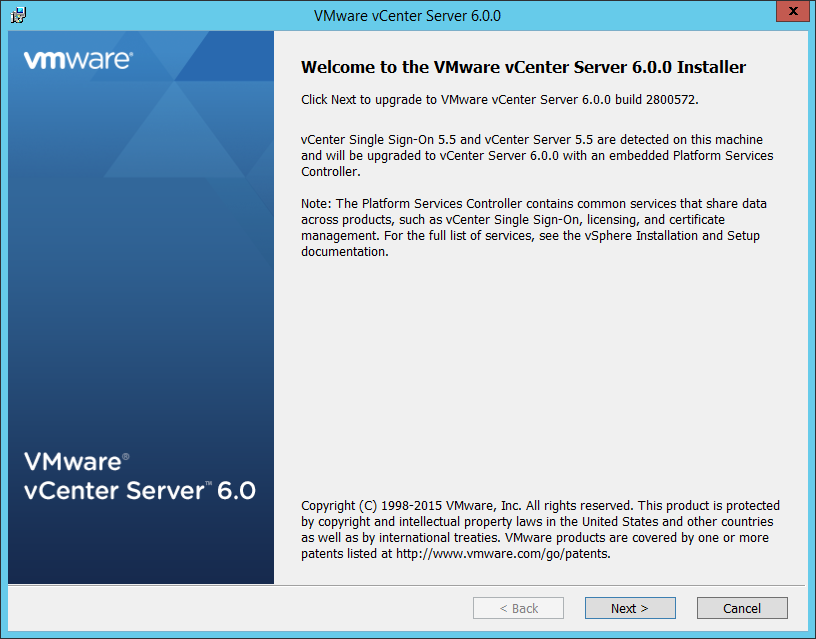 Lisans anlaşmasını onaylayıp devam edelim.
Lisans anlaşmasını onaylayıp devam edelim.
Bu aşamada vCenter sunucunuzun donanım bilgisi control ediliyor, Benim gibi 4GB ram ile başlarsanız aşağıdaki hatayı alırsınız ve kurulum işlemi devam etmez. Sunucumuzun ram kaynağını önerilen minimum rakama çekerek kuruluma devam edebilirsiniz ancak. Ben bu aşama sunucumu kapatıp 8GB ram’a yükselttim ve kurulumu yeniden başlattım.
SSO bölümü, mevcut SSO kullanıcı adı ve şifresine ihtiyacımız var. Şifreyi girerek devam edelim.
Warning: You Microsoft SQL Express database will be migrated to VMware vPostgres. If you would like to continue using Microsoft SQL, see install/upgrade documentation about migrating to full SQL Server
Bu aşamada SQL Server Database’inden vPortgres database yapısına geçiş olacağının bilgisi veriliyor. Yani artık SQL database’i kullanılmayacak vCenter Database’I üzwerindeki mevcut verileriniz yedeklendikten sonra vPorstgres üzerinde oluşturulacak bir Database üzerinde restore edilecektir yükleme işlemleri sırasında.
İhtiyaç duyulan port listesi. Default ayarlar ile devam edebilirsiniz.
vCenter kurulumun yapılacağı ve yükseltme sırasında alınacak yedekler için kullanılacak folder’lar listesi verilecektir. Değişiklik yapmadan devam ediyorum ben. Mevcut veriler yedeklenerek yeni kurulum sonrasında yeni versiyon üzerine aktarılacaktır.
Yükseltme işlemi başlamadan önce en son ekran yukarıdaki gibi. Eğer hazırsanız Upgrade butonu ile yükseltme işlemlerini başlatabilirsiniz.
Yükseltme işlemleri sırasında yapılan işlemleri detaylı olarak izleyebilirsiniz. 5.x versiyonuna ait veriler export yöntemi ile yedekleniyor.
Servisler stop ediliyor.
Yedekleme sonrasında mevcut vCenter 5.x versiyonu ortamdan kaldırılıyor.
Yeni vCenter 6.0 versiyonuna ait yazılımlar yüklenme aşamasını aşağıdaki ekrandan takip edebilirsiniz.
Yükseltme işlemi sorunsuz tamamlandığında yukarıdaki ekran bizi karşılayacaktır. Launch vSphere ile web konsoluna erişip yeni versiyon vCenter’a logon olabilirsiniz artık.
Ben [email protected] isimli admin kullanıcım ile logon oluyorum.
Yeni versiyon vCenter 6.0.0b artık kullanıma hazırdır, eski versiyondaki ortamımız sorunsuz olarak yeni versiyona eklenmiş aktarılmış olmalıdır.
vSphere Desktop Client yazılımını yüklemek için kurulum ekranındaki aşağıdaki bölümü kullanabilirsiniz.
vSphere Desktop Client ile sisteme bağlandığınızda eski yapımızın ve ayarlarımızının sorunsuz olarak geldiğini görebilirsiniz. vCenter versiyonumuz 6.0.0, 2776511 olarak gözükmektedir.
Bundan sonraki aşamada ESXi Host sunucularımızın şuanda 5.5.0 versiyonu yüklü, bir sonraki makalemizde ESXi host sunucularımızı 6.0.0b versiyonuna nasıl yükseltebiliriz bunu anlatmaya çalışacağız.
vCenter 6.0 versiyonuna ait yeni lisans keylerini eklemeniz gerekiyor bu lisansları eklemek için 60 gün süremiz var.
Faydası olması dileklerimle.